Chrome은 브라우저에 기능을 추가하거나 기능 작동 방식을 변경하거나 기능을 제거 할 수있는 수백 가지 명령 줄 스위치를 지원합니다.
일부 스위치는 Chrome의 특정 기능을 테스트 할 수있는 개발자에게만 유용한 반면, 일부 스위치는 웹 브라우저 사용자에게도 실용적입니다.
다음 목록은 브라우저 사용자에게 중요한 Chrome 명령 행 스위치를 강조 표시합니다.
그 전에 Chrome 브라우저에 하나 이상의 명령 줄 스위치를 추가하는 방법을 설명하는 구성 프로세스를 안내하겠습니다.
참고 :이 안내서는 Windows에서만 수행되는 방법을 설명합니다.
Chrome에 명령 행 스위치 추가

두 가지 주요 옵션이 있습니다. 먼저 Windows 명령 줄을 열고 디렉토리를 Chrome 디렉토리로 변경 한 다음 chrome.exe를 사용하여 명령을 실행 한 다음 실행할 명령을 실행할 수 있습니다. 시스템의 Chrome 애플리케이션 디렉토리에서 실행되는 다음 명령이 그 예입니다.
chrome.exe-리셋-변이-상태
가장 쉬운 방법은 다음과 같습니다.
- Windows 키를 누르고 cmd를 입력 한 후 Enter 키를 누르십시오.
- CD를 사용하여 디렉토리를 Chrome 프로필 디렉토리로 변경하십시오.
- Windows XP를 실행중인 경우 % USERPROFILE % \ Local Settings \ Application Data \ Google \ Chrome \ Application입니다.
- Windows Vista 이상을 실행중인 경우 % LOCALAPPDATA % \ Google \ Chrome \ Application입니다.
- chrome.exe를 입력하고 스페이스 키를 입력 한 다음 실행할 명령 줄 스위치를 입력하십시오. 그것들은 항상 두 개의 대시로 시작합니다.
테스트 목적으로 유용하지만 특정 명령을 좋아하고 항상 실행하려는 경우 변경 사항을 영구적으로 적용하여 Chrome을로드 할 때마다 자동으로 사용되도록 할 수 있습니다.
바탕 화면, 작업 표시 줄 또는 시작 메뉴에있는 바로 가기에서 Chrome을 시작하는 경우 명령 줄 스위치를 쉽게 추가 할 수 있습니다. 바로 가기를 마우스 오른쪽 버튼으로 클릭하고 Chrome을 찾아 마우스 오른쪽 버튼으로 클릭 한 다음 속성을 선택하십시오.
바로 가기 탭이 자동으로 열립니다. 대상 필드에 브라우저의로드 경로를 표시합니다. 필드 끝에서 ""를 닫은 후 공백을 추가 한 다음 사용하려는 명령 행 스위치를 추가하십시오.
여러 스위치를 사용하려면 각 명령 줄 스위치 사이에 다른 공간을 추가하십시오.
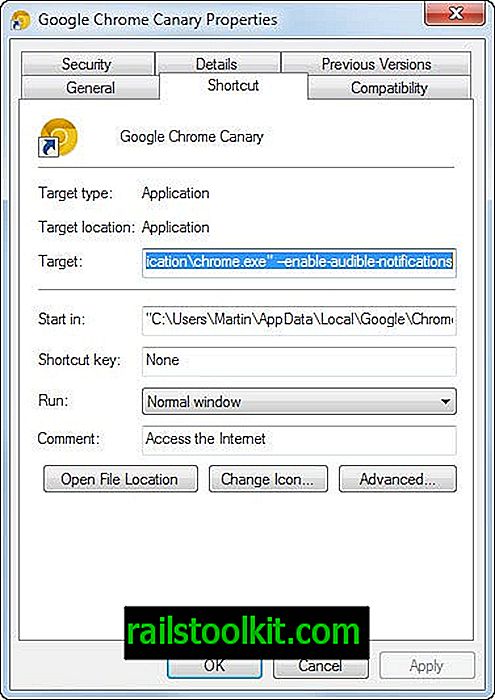
유용한 Chrome 명령 행 스위치
| 명령 | 기술 |
| -애쉬 포스 데스크톱 | 데스크톱 버전의 Chrome을 강제로 사용 |
| --disable-3d-apis | WebGL 및 Pepper 3D를 포함한 3D Apis 비활성화 |
| -가속 비디오 비활성화 | GPU 가속 비디오 비활성화 |
| -배경 모드 비활성화 | Chrome이 종료 될 때 백그라운드 앱이 계속 실행되지 않습니다. |
| -비활성화 GPU | GPU를 사용하여 하드웨어 가속을 비활성화합니다 |
| --disable-plugins | 모든 플러그인이 실행되지 않도록합니다. |
| --disable-plugins-discovery | 누락 된 플러그인 발견을 사용하지 않습니다. |
| --disable-preconnect | 추론 적 TCP / IP 사전 연결을 비활성화합니다 |
| -번역 불가능 | Google 번역 기능을 사용하지 않습니다. |
| --dns-prefetch-disable | DNS 프리 페칭 비활성화 |
| -키오스크 모드 활성화 | Chrome OS 용 키오스크 모드 |
| --가명 | 시크릿 비공개 브라우징 모드에서 Chrome을 직접 시작 |
| -미디어 캐시 크기 | 미디어 캐시가 사용하는 디스크 공간 (바이트) |
| -다중 프로파일 | Chrome에서 여러 프로필을 사용하도록 설정 |
| -신규 프로파일 관리 | Chrome에서 새로운 프로필 관리를 사용하도록 설정 |
| -실험 없음 | chrome : // flags에 설정된 실험없이 Chrome을 실행합니다. |
| -핑 없음 | 하이퍼 링크 감사 핑 없음 |
| -추천자 없음 | 리퍼러를 보내지 않고 Chrome 사용 |
| -퍼지 메모리 버튼 | 제거 메모리 버튼을 Chrome에 추가 |
| -리셋-변이-상태 | 브라우저가 현재 등록 된 현장 시험 변경 |
| -마지막 세션 복원 | 실행시 마지막 세션 복원 |
| --ssl- 버전-분 | 허용되는 최소 SSL 버전을 지정하십시오. |
| -시작 최대화 | Chrome 창을 최대화하기 시작합니다. |
| -창 위치 | --window-position = x, y를 사용하여 초기 창 위치를 지정하십시오. |
| -창 크기 | --window-position = x, y를 사용하여 초기 창 크기를 지정하십시오. |
전체 스위치 목록은이 페이지를 참조하십시오.














